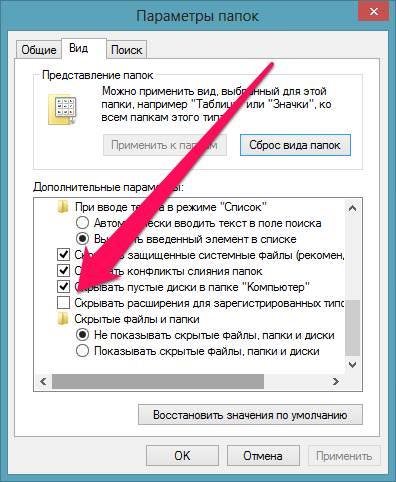Не секрет, що багатьох користувачів не влаштовують стандартні мелодії дзвінка і смс на смартфонах, iPhone не став винятком. Зрештою, людині хочеться чути любимою мелодію при дзвінку, а не стандартну, яка встановлена у більшості. Так що поставити власний рингтон на Айфон 4, 5, 6, або іншу версію до Х, є хорошим рішенням в цьому випадку.
Даний спосіб також допоможе уникнути плутанини в тому випадку, коли на роботі чи вдома багато у кого такі ж телефони зі стандартними дзвінками. В цьому випадку, завдяки встановленому рингтону, користувач завжди зможе відрізнити дзвінки, адресовані саме йому, що дозволить уникнути частої перевірки телефона.
Установка мелодії через iTunes
Для початку установки рінгтона на Айфон, варто розібрати стандартний варіант, який включає в себе використання сервісу iTunes. При цьому, тут теж може бути застосовано кілька алгоритмів дій. Після виходу версії 12 процедура встановлення мелодії була сильно спрощена, а ось на старих версіях доведеться повозиться довше.
Старі версії
Насамперед, буде розказано про старої версії програми, так що тим, у кого стоїть оновлення 12.7 і вище слід прочитати розділи за вибором і обрізанні пісні, після чого відразу ж перейти до наступного. І так, спочатку потрібно внести деякі зміни в параметри на комп’ютері. Щоб поставити мелодію на Айфон, варто натиснути на пуск, потім клікнути на панелі керування і перейти до параметрів папок. Тут потрібно зняти галочку з зазначеного пункту.
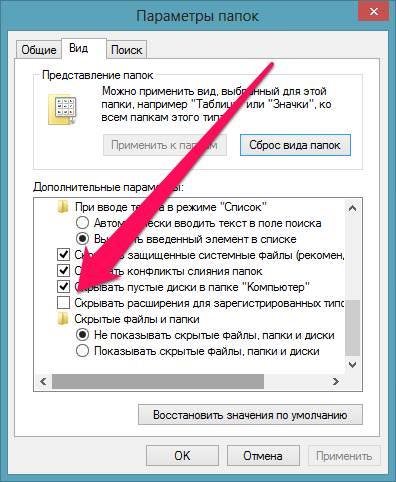
Тепер необхідно зайти в Айтюнс і додати там ту мелодію, яку хотілося б встановити як рингтон. Для цього потрібно клацнути по файлу, а потім додати в бібліотеку. Відрізок з пісні для установки на телефон не повинен перевищувати 40 секунд.

Далі потрібно натиснути правою кнопкою миші по композиції, з випавшого меню вибрати і звідси перейти до параметрами.
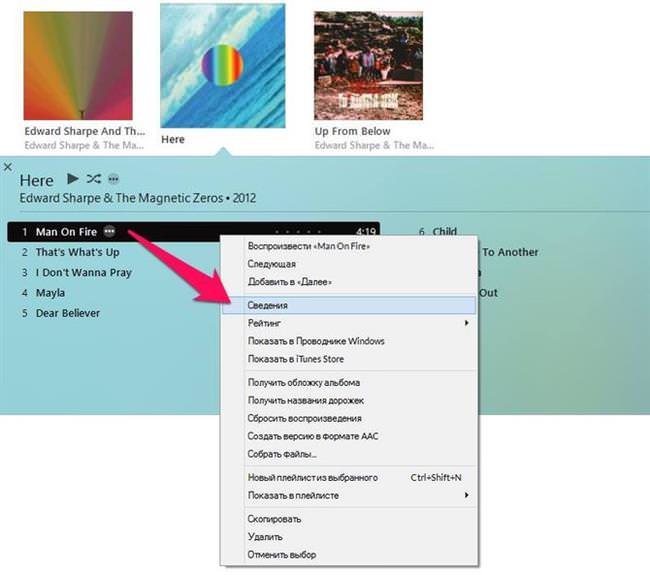
Створення скріншота на MacOS
Саме в цьому розділі і потрібно вказати відрізок, який буде використовуватися в якості рінгтона. З самим файлом нічого не трапиться і його можна буде слухати також, як і зазвичай.

Тепер знову потрібно перейти до списку пісень і клікнути по потрібної композиції ПКМ. З випадаючого меню слід вибрати Створити версію у форматі AAC.
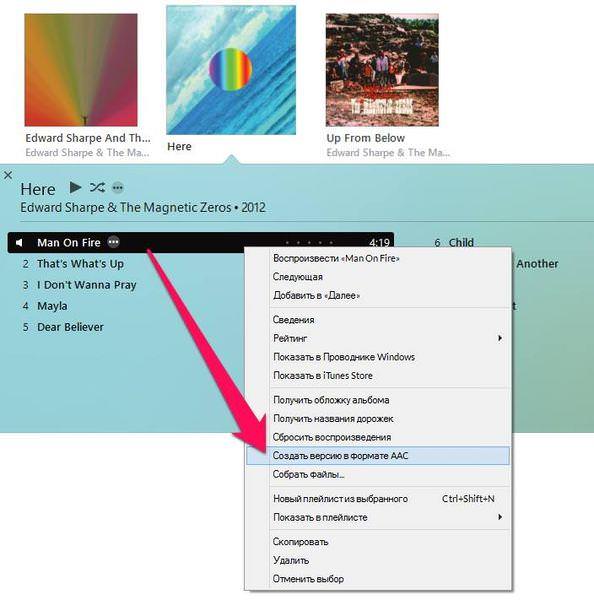
Далі потрібно клацнути ПКМ по новій пісні і вибрати Показати в провіднику Windows. Користувача перекине в папку, в якій знаходиться пісня. Треба буде перейменувати пісню, при цьому формат слід замінити на m4r.
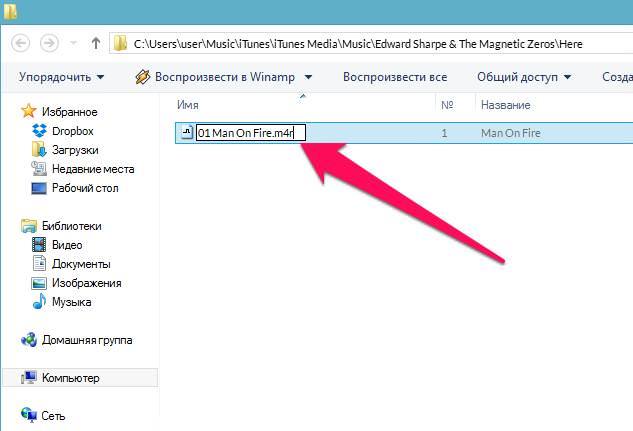
Тепер отриманий файл можна перетягнути в Айтюнс додати або через меню файлу. Залишиться лише провести синхронізацію свого смартфона iPhone з комп’ютером, після чого потрібну композицію можна буде знайти в «Настройки» — «Звуки» — «Рінгтон».
Версії починаючи з 12.7
Цей розділ стане в нагоді тим, у кого встановлені оновлені версії програм. Проте, перші кроки нічим не буде відрізнятися від попереднього розділу. Все, починаючи з додавання пісні, вибірка відрізка для рінгтона, а потім конвертації в інший формат, збереження на комп’ютер, а потім і зміни розширення, залишаться тими ж самими.
Після всіх цих дій, користувачеві залишиться лише підключити свій мобільний пристрій до комп’ютера і вибрати його в вікні Айтюнс.
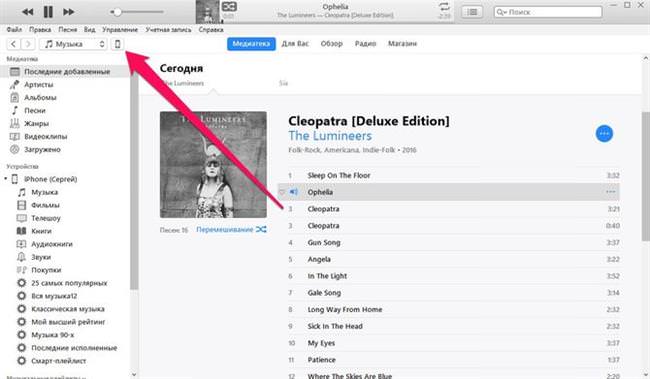
Після цього переходимо до розділу звуків і перетягуємо сюди отриману композицію. Тепер, щоб поставити пісню в якості дзвінка, досить скористатися стандартними налаштуваннями iPhone.
Пісня на дзвінок на Mac
У разі необхідності додати рінгтон через Айтюнс, доведеться зайти в сам iTunes, знайти там потрібний трек і клацнути по ньому правою кнопкою миші, після чого клацнути по пункту відомостей про пісню.
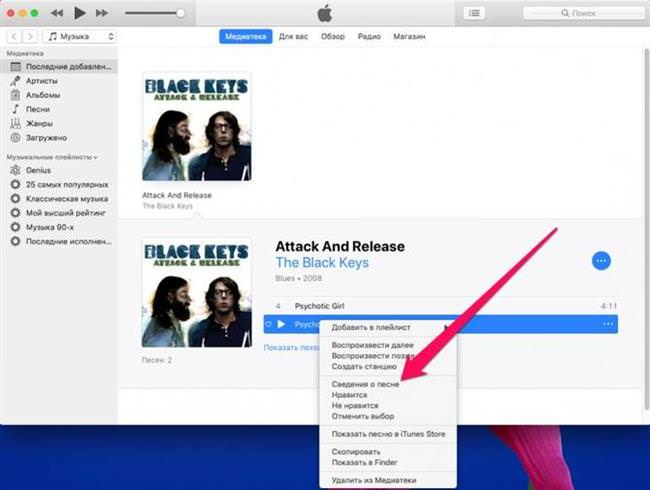
У вікні, потрібно перейти на закладку параметрів, а далі слід вказати часові межі необхідного треку.
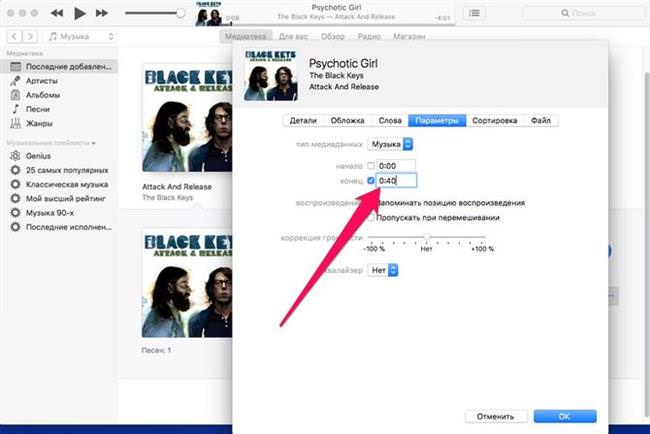
TextEdit – системний редактор для будь-яких файлів в OS X
Після закінчення всіх цих дій слід натиснути на наступні пункти меню «Файл» — «Конвертувати» — «Створити версію у форматі AAC».
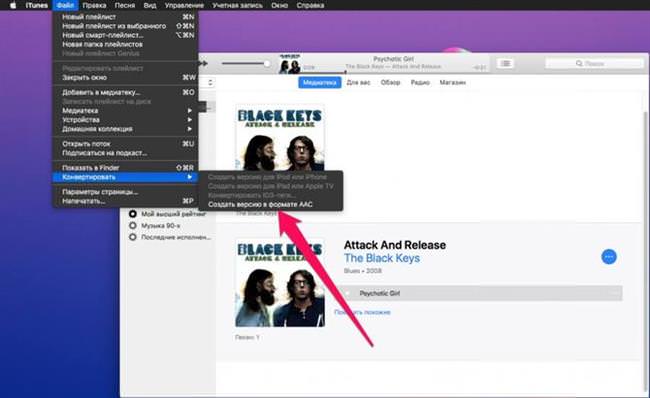
Тепер варто натиснути по з’явився треку ПКМ і натиснути на Показати в Finder.
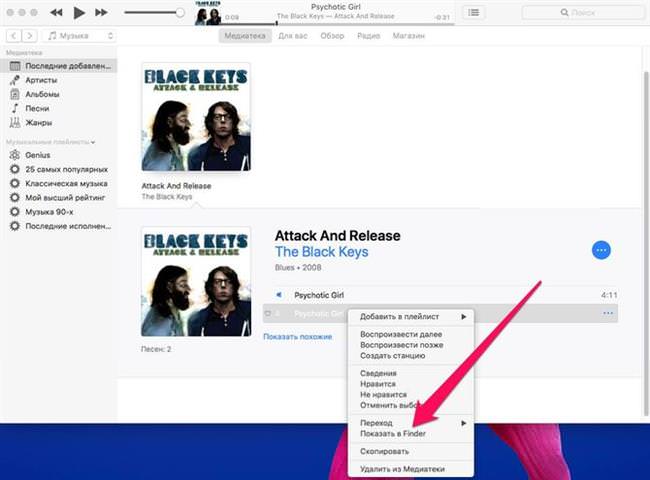
У знайденого файлу потрібно змінити формат на m4r. Тепер можна підключати Айфон через USB, після чого його треба вибрати у вікні програми, перейти до папки звуків і перетягнути туди отриману композицію.
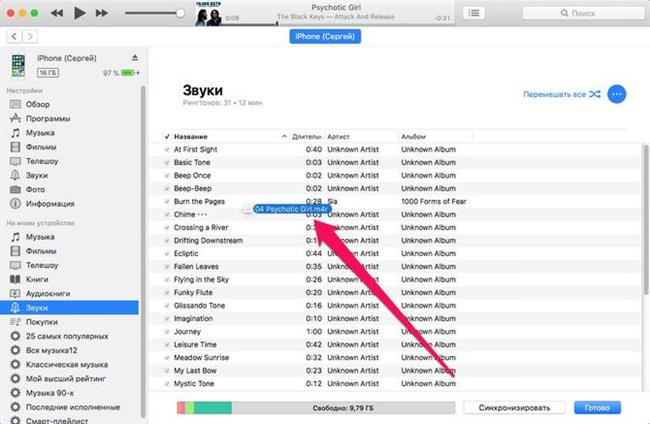
Тепер трек з’явиться на самому смартфоні і рінгтон можна буде скинути на Айфон через Айтюнс, використовуючи меню налаштувань.